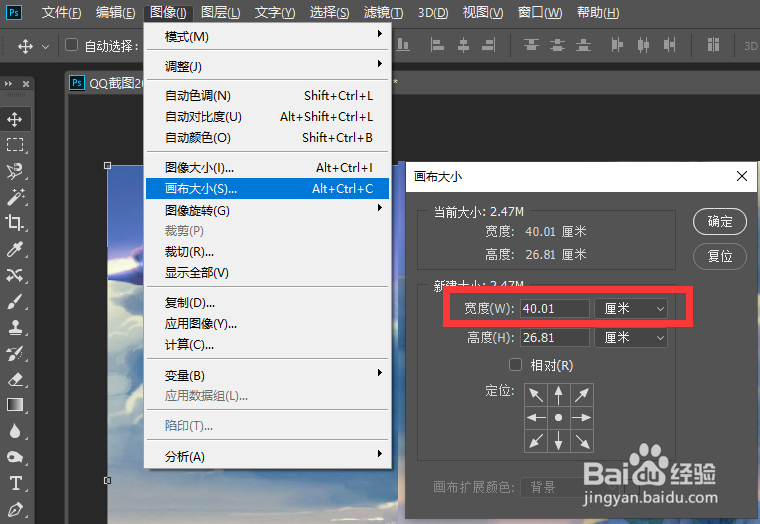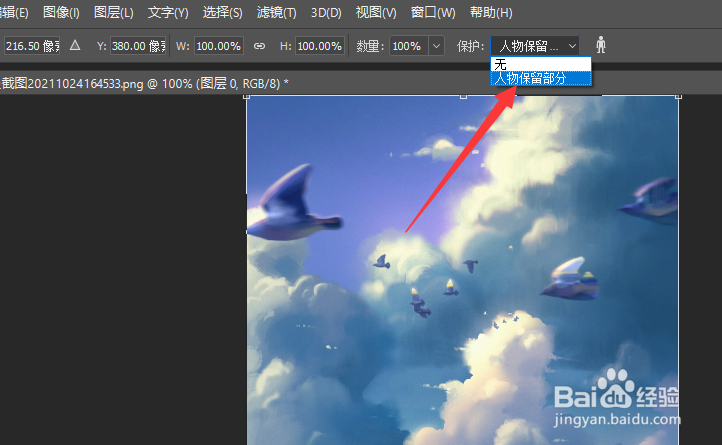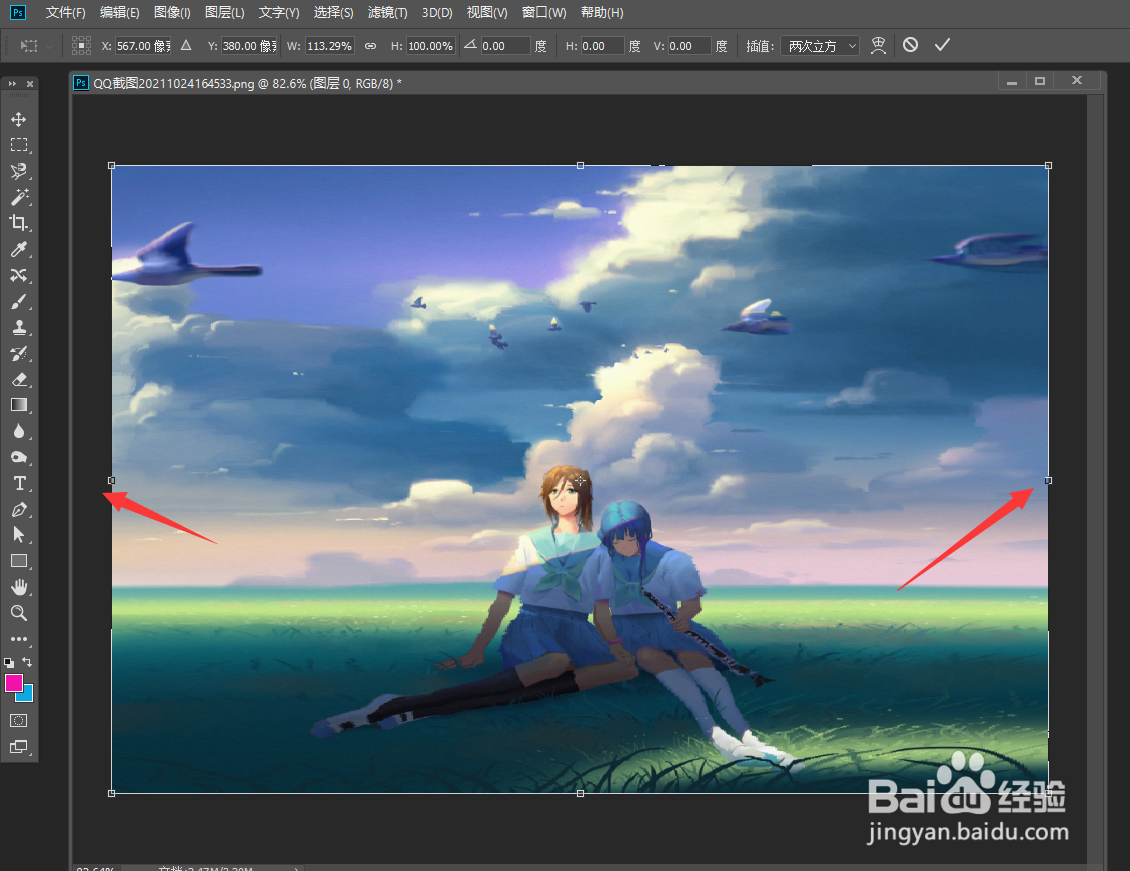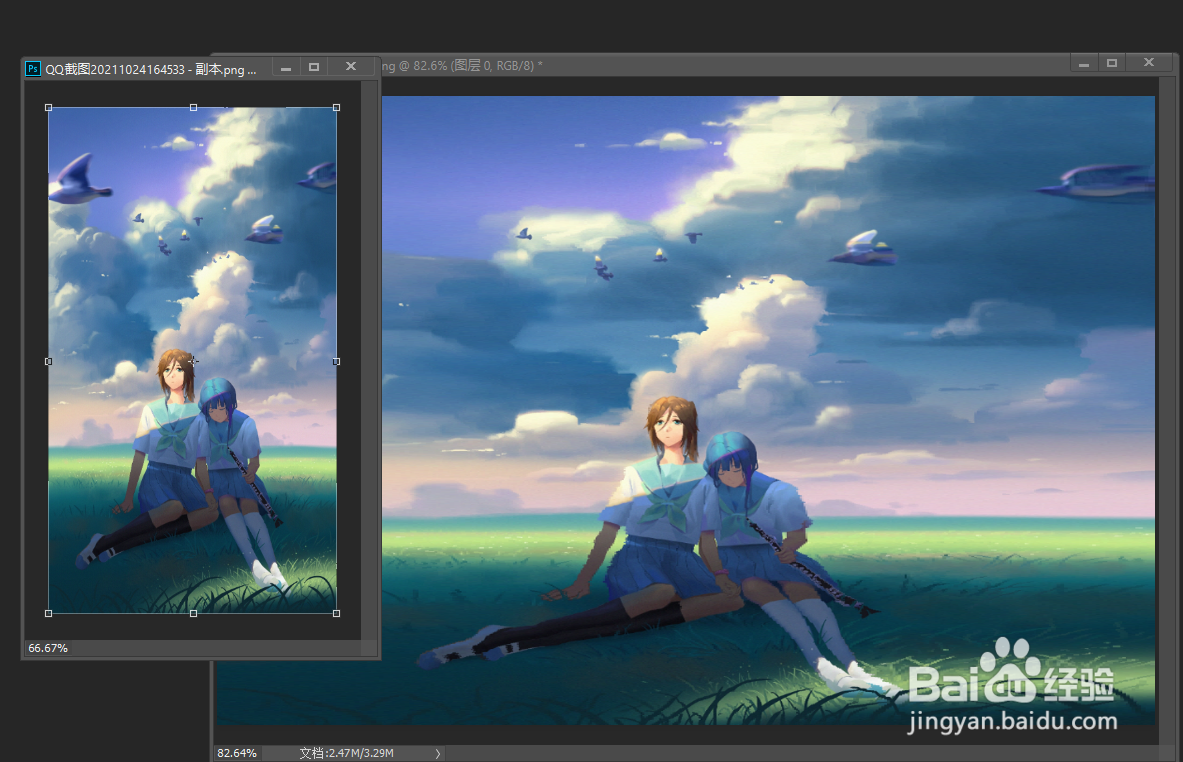怎么利用PS水平方向拉伸扩大图片
1、首先,我们在PS中打开如图所示的图片,再者,我们需要沿着水平方向对图片进行拉伸和扩展操作。
2、如图所示,点击魔术棒工具,再次,我们直接对人物主体进行选择。
3、当人物主体被选择完成之后,我们鼠标右键对应的区域选择存储选区,将我们所绘制的选区进行存储。
4、接下来,我们点击选择菜单中的内容识别缩放选项,此时我们就可以在属性界面中设置保留区域为之前所存储的选区。
5、最后我们就可以自由对图片进行横向拉伸了,最终效果如图所示。
声明:本网站引用、摘录或转载内容仅供网站访问者交流或参考,不代表本站立场,如存在版权或非法内容,请联系站长删除,联系邮箱:site.kefu@qq.com。
阅读量:72
阅读量:56
阅读量:73
阅读量:54
阅读量:22